عندما لا يتم شحن iPhone ، فهذه مشكلة كبيرة. أنا موظف سابق في Apple وخلال فترة وجودي في متجر Apple لإصلاح أجهزة iPhone ، كانت مشكلات شحن البطارية مشكلة شائعة وقضيت الكثير من وقتي في إصلاحها. الخبر السار هو ذلك يمكن إصلاح معظم مشاكل شحن iPhone في المنزل. . في هذا المقال سوف أريك كيفية إصلاح iPhone الذي لا يشحن ، خطوة بخطوة.
معنى الحلم بأنك حامل
جدول المحتويات
- إعادة ضبط جهاز iPhone الخاص بك
- تحقق مما إذا كان كابل Lightning تالفًا
- جرب شاحن iPhone مختلفًا
- قم بتنظيف الأوساخ من منفذ شحن iPhone الخاص بك
- ضع جهاز iPhone الخاص بك في وضع DFU واستعده
- قم بإصلاح iPhone الخاص بك
يجب أن تعرف هذا قبل أن تبدأ ...
أحد الأسئلة الأكثر شيوعًا التي يطرحها فنيو Apple عندما يتعذر شحن iPhone هو: 'إذا لم يتم شحن iPhone ، فهل أحتاج إلى شراء بطارية جديدة؟'
على الرغم مما ستقرأه في العديد من المواقع إلا أن الإجابة على هذا السؤال هي ليس! هناك الكثير من المعلومات الخاطئة ، وهذا أحد الأسباب الرئيسية التي دفعتني لكتابة هذا المقال.
بصفتي فنيًا سابقًا في Apple ولديك خبرة في العمل ومع مئات من أجهزة iPhone التي لم يتم شحنها ، يمكنني إخبارك بذلك استبدال البطارية خطأ فادح في هذه الحالات. .
الحقيقة هي أن المشكلة في معظم الأحيان هي البرمجيات - ليس الجهاز (البطارية) - مما يمنع iPhone من الشحن. إذا لم يكن جهاز iPhone الخاص بك يشحن 99٪ من الوقت ، فلن يكون هناك أي استبدال للبطارية لا تأثير!
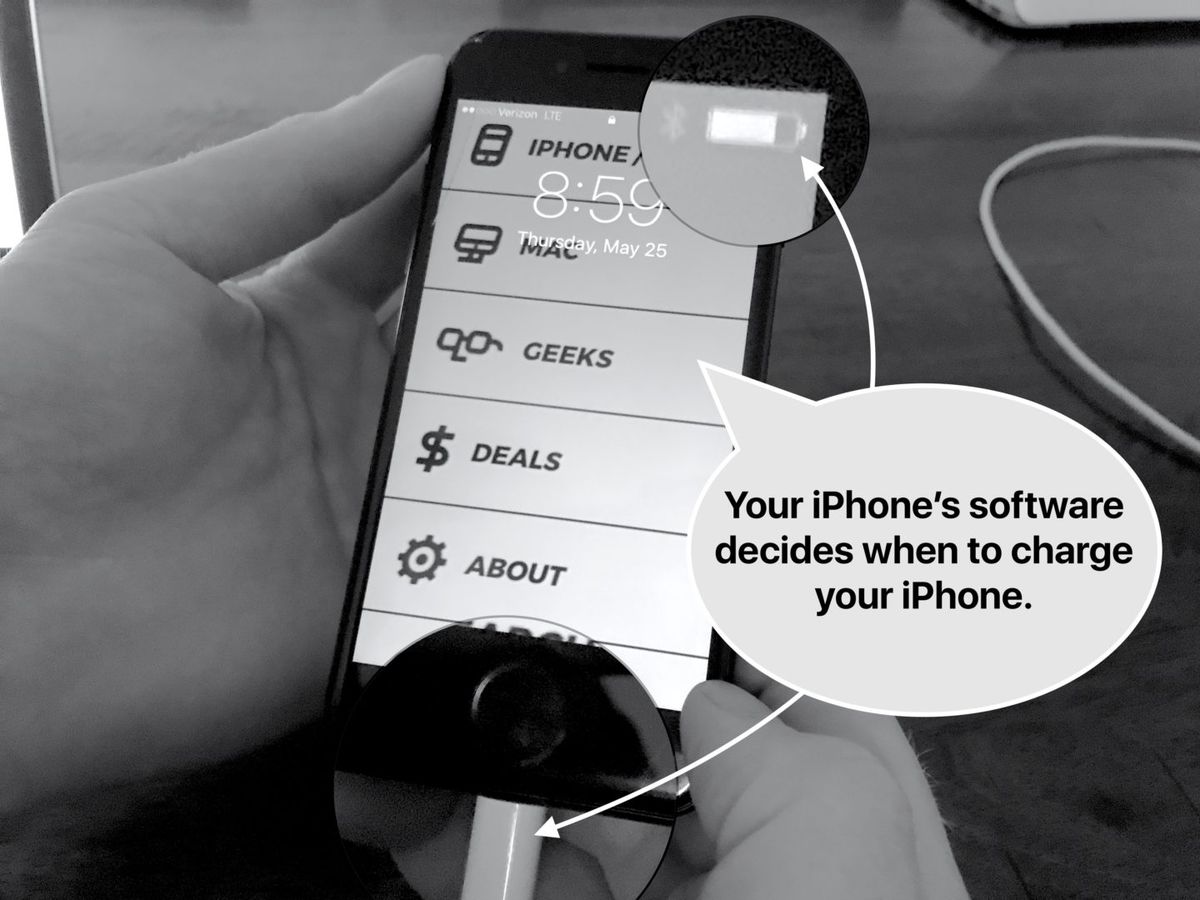
وإذا كانت المشكلة أنه في الأجهزة ، فمن الأرجح أن المشكلة تتعلق بمنفذ الشحن نفسه - لكن دعنا لا نتحدث عن ذلك الآن.
إذا كنت تفضل مشاهدة مقطع فيديو بدلاً من قراءته ، فسوف يرشدك مقطع فيديو YouTube الخاص بنا خلال الحل.
كيفية إصلاح iPhone الذي لا يشحن
1. أعد تشغيل جهاز iPhone الخاص بك
في بعض الأحيان يكون الحل بسيطًا مثل إعادة تشغيل جهاز iPhone الخاص بك. هذا هو أول شيء يفعله فني Apple في متجر Apple ، ومن السهل القيام به في المنزل. هذا هو كيف نفعل ذلك:
كيفية فرض إعادة تشغيل جهاز iPhone الخاص بك
| هاتف | كيفية فرض إعادة التشغيل |
|---|---|
| iPhone 6S و 6S Plus و SE والموديلات الأقدم | ثبته زر الطاقة و ال زر البدء حتى يظهر شعار Apple على الشاشة ، ثم حررها. |
| آيفون 7 و 7 بلس | اضغط باستمرار على زر الطاقة و ال زر خفض الصوت معًا حتى يظهر شعار Apple على الشاشة ، ثم حرر. |
| iPhone 8، 8 Plus، X، XS، XS Max y XR | هناك ثلاث خطوات: 1. اضغط وحرر بسرعة زر رفع الصوت . 2. 2. اضغط وحرر بسرعة زر خفض الصوت . 3. 3. عقد زر الطاقة (يسمى 'الزر الجانبي' على iPhone X) حتى يظهر شعار Apple على الشاشة ، ثم حرر. |
نصيحة أبل التقنية - الخطأ الأول الذي يرتكبه الأشخاص عند محاولة فرض إعادة تشغيل جهاز iPhone الخاص بهم هو ذلك لا يضغطون باستمرار على الأزرار لفترة كافية. ومع ذلك ، في iPhone 8 و X ، تأكد من الضغط على الزرين الأولين بسرعة كبيرة مع الاستمرار في الضغط على زر الطاقة لفترة طويلة. في بعض الأحيان قد تستغرق العملية 20 ثانية أو أكثر!
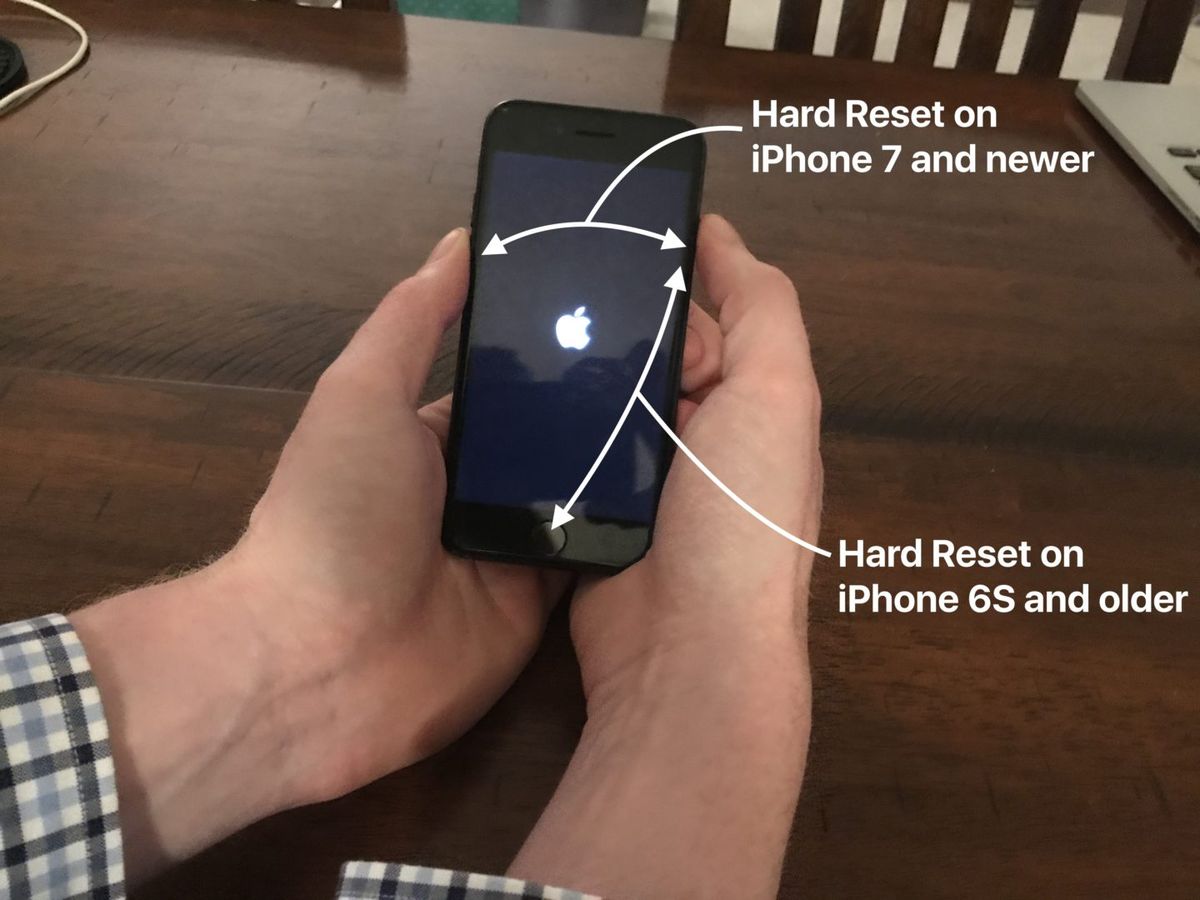
إذا لم يفلح ذلك ، فلا تقلق! سنغوص في حلول الأجهزة في الخطوة التالية.
2. افحص كابل Lightning بحثًا عن أي تلف
ألق نظرة فاحصة على طرفي كابل USB الذي تستخدمه لشحن جهاز iPhone الخاص بك. الكابلات برق تتعرض أجهزة Apple للتلف ، خاصةً في النهاية التي يتصل بها جهاز iPhone الخاص بك. إذا رأيت علامات تآكل واضحة ، فقد حان الوقت لشراء كابل جديد. 
كيف يمكنني معرفة ما إذا كان كابل البرق الخاص بي هو سبب عدم شحن جهاز iPhone الخاص بي؟
إذا لم يكن هناك ضرر مرئي للجزء الخارجي من الكبل ، فحاول استخدام كابل Lightning لتوصيل جهاز iPhone الخاص بك مباشرةً بمنفذ USB على جهاز الكمبيوتر الخاص بك للشحن (بدلاً من استخدام المحول لتوصيله بمأخذ الحائط المرفق به). مع جهاز iPhone الخاص بك). إذا تم شحن جهاز iPhone الخاص بك عن طريق توصيله بجهاز الكمبيوتر ، فحاول استخدام محول الحائط. إذا كان جهاز iPhone الخاص بك يتقاضى رسومًا عند الاتصال بجهاز الكمبيوتر الخاص بك ، ولكن لا يتم شحنه عند استخدام المحول ، فإن الشاحن الخاص بك ليس هو المشكلة.
قد يبدو هذا واضحًا ، ولكن في بعض الأحيان تكون أفضل طريقة لتحديد ما إذا كان لديك 'كابل تالف' حاول شحن iPhone الخاص بك بكابل صديق. إذا ظهر جهاز iPhone الخاص بك فجأة بعد توصيله بكابل صديقك المستعار ، فقد حددت بالفعل سبب عدم شحن iPhone الخاص بك - كبل معيب.
لا تنس ضمان iPhone الخاص بك!
إذا كان جهاز iPhone الخاص بك لا يزال تحت الضمان ، فسيتم تغطية كبل USB (وكل شيء آخر في صندوق iPhone)! ستستبدل Apple كابل Lightning مجانًا ، طالما أنه في حالة جيدة.
يمكنك طلب إرجاع على موقع ويب دعم Apple أو الاتصال بأقرب متجر Apple لتحديد موعد مع الفريق الفني. إذا قررت الذهاب إلى متجر Apple ، فمن الأفضل دائمًا تحديد موعد مع فريق الفنيين قبل أن تذهب. بهذه الطريقة ، لن تضطر إلى الانتظار في الطابور - على الأقل ليس لوقت طويل.
قد تواجه كبلات الجهات الخارجية مشكلات في شحن iPhone
أحد الأسباب الأكثر شيوعًا لعدم شحن iPhone يأتي من كبلات شحن iPhone (منخفضة الجودة) تابعة لجهات خارجية يشتريها الأشخاص من بعض المتاجر. نعم ، كبلات Apple باهظة الثمن ، ولكن من واقع خبرتي ، فإن تلك المقلدة بقيمة 5 دولارات لا تعمل أبدًا مثل النسخ الأصلية. هناك بعض ما هو جيد هناك - ما عليك سوى معرفة أيها تختار.
الكابلات الأرخص والأعلى جودة إذا كانوا موجودين!
إذا كنت تبحث عن كابل شحن بديل عالي الجودة لجهاز iPhone هذا أكثر متانة من Apple ، تحقق من مفضلاتنا على Amazon. هذه ليست كبلات رخيصة مثل بعض الكابلات التي يتم شراؤها من المتجر والتي قد تنكسر في غضون أسبوع. أحب كابل Lightning بطول 6 أقدام لأنه طويل بما يكفي لاستخدام iPhone في السرير.
3. جرب شاحن iPhone مختلف
هل تشحن جهاز iPhone الخاص بك عن طريق توصيله بمأخذ الحائط ، أو باستخدام شاحن السيارة ، أو في قاعدة مكبر الصوت ، أو على الكمبيوتر المحمول ، أو بطريقة أخرى؟ يوجد عديدة طرق مختلفة لشحن iPhone.
اي فون بطاقة sim لا توجد خدمة
تذكر أن برنامج iPhone الخاص بك هو الذي يقول 'نعم' أو 'لا' لشحنه عندما يكون جهاز iPhone متصلاً بملحق. إذا اكتشف البرنامج تقلبات في الطاقة ، فسيمنع جهاز iPhone الخاص بك من الشحن كإجراء حماية. 
كيف يمكنني معرفة ما إذا كان الشاحن الخاص بي هو سبب عدم شحن iPhone الخاص بي؟
سنفعل نفس الشيء كما فعلنا عندما فحصنا كابل Lightning. أسهل طريقة لمعرفة ما إذا كان الشاحن الخاص بك يواجه مشاكل هي تجربة جهاز آخر ، تأكد من تجربة أكثر من واحد لأن أجهزة الشحن يمكن أن تكون حساسة للغاية.
إذا لم يتم شحن جهاز iPhone الخاص بك باستخدام محول الحائط ، فحاول توصيله بمنفذ USB على جهاز الكمبيوتر الخاص بك. إذا لم يتم تحميله على الكمبيوتر ، فحاول توصيله بالحائط - أو جرب منفذ USB مختلفًا على الكمبيوتر. إذا كان جهاز iPhone الخاص بك يشحن بمحول واحد وليس الآخر ، فإن الشاحن الخاص بك هو المشكلة.
هناك شواحن سريعة عالية الجودة ، ولكن عليك توخي الحذر
إذا كنت بحاجة إلى شاحن جديد ، فتحقق من أجهزة الشحن التي نوصي بها ، باستخدام نفس الرابط الذي تركناه من قبل (للكابل). الحد الأقصى للتيار المعتمد من Apple لشواحن iPhone هو 2.1 أمبير. على عكس العديد من أجهزة الشحن التابعة لجهات خارجية التي يمكن أن تلحق الضرر بجهاز iPhone الخاص بك ، فإن أجهزة الشحن هذه ستشحن جهاز iPhone الخاص بك بسرعة وأمان.
(شاحن iPad هو 2.1A وتقول شركة Apple إنه جيد بالنسبة لأجهزة iPhone.)
نصيحة: إذا كنت تحاول شحن جهاز iPhone الخاص بك عن طريق توصيل الكبل بمنافذ USB على لوحة مفاتيح Apple أو لوحة وصل USB ، فحاول توصيل جهاز iPhone الخاص بك مباشرةً بأحد منافذ USB الموجودة على جهاز الكمبيوتر الخاص بك. تشترك جميع الأجهزة المتصلة بمحاور USB (ولوحات المفاتيح) في مصدر طاقة محدود. أنا شخصياً رأيت حدوث مشكلات في شحن iPhone بسبب عدم وجود طاقة كافية لكل شيء.
4. قم بتنظيف الأوساخ من منفذ شحن iPhone الخاص بك
استخدم مصباحًا كشافًا وألق نظرة فاحصة على منفذ الشحن الموجود في الجزء السفلي من جهاز iPhone الخاص بك. إذا رأيت حطامًا أو وسخًا هناك ، فقد يؤدي ذلك إلى منع كابل البرق من إجراء اتصال آمن بجهاز iPhone الخاص بك. هناك العديد من الموصلات هناك (كابل البرق يحتوي على 9) ، وإذا تم حظر الموصل الخطأ ، فلن يتم شحن جهاز iPhone الخاص بك على الإطلاق.
إذا وجدت نسالة أو أوساخًا أو أي حطام آخر في منفذ شحن جهاز iPhone ، فقد حان الوقت لتنظيفها. ستحتاج إلى شيء غير موصل للكهرباء أو يضر بالمكونات الإلكترونية الموجودة في الجزء السفلي من جهاز iPhone الخاص بك. ها هي الحيلة: 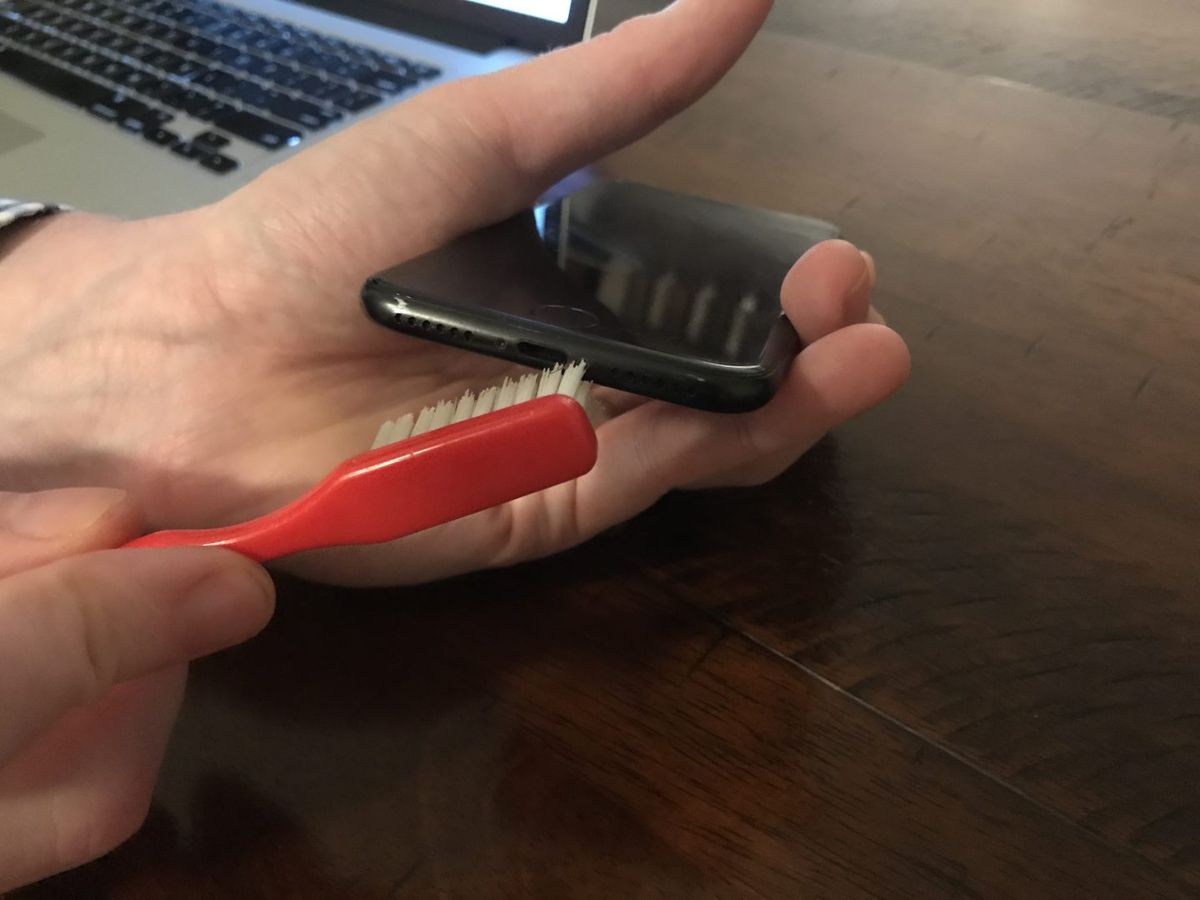
خذ فرشاة أسنان (واحدة لم تستخدمها من قبل) وقم بتنظيف منفذ شحن iPhone الخاص بك برفق. عندما كنت في Apple ، استخدمنا فرشًا رائعة ومضادة للكهرباء الساكنة للقيام بذلك (والتي يمكنك الحصول عليها من Amazon مقابل تكلفة منخفضة جدًا) ، ولكن فرش الأسنان تعمل أيضًا.
التعامل مع تلف السوائل
أحد الأسباب الأكثر شيوعًا لعدم شحن iPhone هو التلف الناتج عن السوائل. يمكن أن يؤدي تلف السوائل إلى تعطل الاتصالات في منفذ شحن جهاز iPhone الخاص بك ويسبب جميع أنواع المشاكل مع جهاز iPhone الخاص بك. حتى إذا قمت بتجفيف المنفذ وإزالة الأوساخ ، فقد يكون الضرر قد حدث بالفعل في بعض الأحيان.
5. ضع iPhone في وضع DFU واستعده
حتى إذا لم يتم شحن جهاز iPhone الخاص بك ، فلا يزال من الممكن أن تظل استعادة DFU حلاً! لقد استبعدت احتمال وجود مشكلة في البرنامج بسيط وقد ألقيت نظرة على كبل USB والشاحن وجهاز iPhone نفسه ، لذا فقد حان الوقت لمجهود أخير: استعادة DFU. استعادة DFU هي نوع خاص من الاستعادة (عندما يستعيد iPhone الخاص بك ، قم بمسح كل شيء واستعادته إلى إعدادات المصنع) والتي يمكن أن تحل مشاكل البرامج الخطيرة ، نعم يخرج. 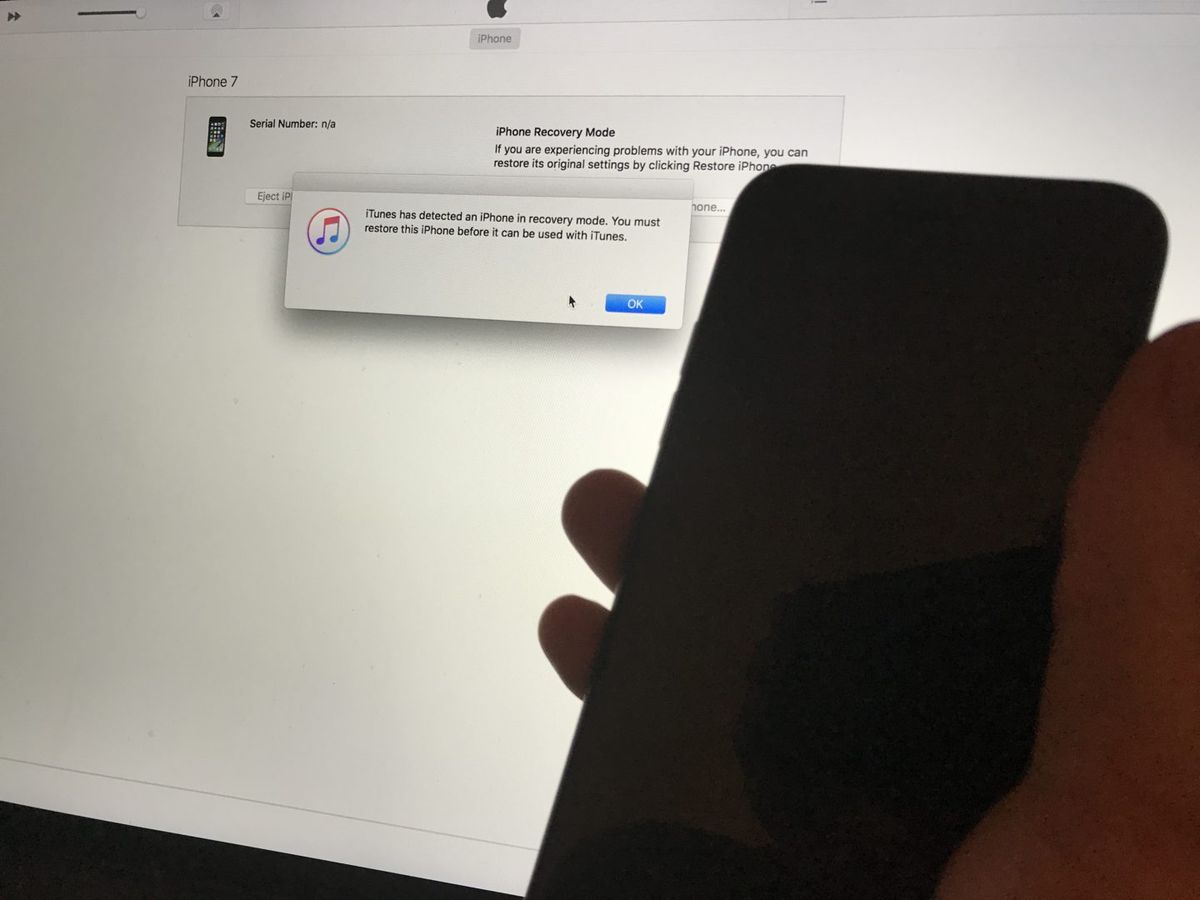
تحقق من مقالتي على كيفية القيام باستعادة DFU لجهاز iPhone الخاص بك لمعرفة كيفية وضع جهاز iPhone الخاص بك في وضع DFU وعبر أصابعك قبل المحاولة. عندما كنت أعمل لدى Apple ، كان هذا هو أول شيء جربته ، حتى عندما بدا أن الهاتف معطوب. هناك فرصة ضئيلة في أن تؤدي استعادة DFU إلى إعادة iPhone غير الوظيفي إلى الحياة.
إذا لم ينجح الأمر ، فارجع إلى هنا للحصول على بعض خيارات الإصلاح الرائعة التي قد لا تكون على دراية بها.
6. إصلاح جهاز iPhone الخاص بك
إذا ذهبت إلى متجر Apple لإصلاح جهاز iPhone الخاص بك وكان هناك تلف مادي أو سائل للهاتف ، فإن الخيار الوحيد الذي يمكنهم تقديمه لك هو استبدال جهاز iPhone بالكامل. إذا لم يكن لديك AppleCare + ، فقد يكون هذا مكلفًا. إذا كانت لديك صور أو مقاطع فيديو أو معلومات شخصية أخرى على جهاز iPhone الخاص بك ولم يتم شحن iPhone الخاص بك ، فستخبرك Apple أنها ذهبت إلى الأبد. لحسن الحظ ، هناك خيارات أخرى:
خيار إصلاح آخر
إذا كنت بحاجة إلى إصلاح iPhone الخاص بك اليوم ، نبض هي خدمة إصلاح شخصية رائعة وبأسعار معقولة. سوف يذهبون إلى منزلك أو المكان الذي تختاره في 60 دقيقة فقط.
تقدم Puls ضمانًا مدى الحياة على الأجزاء والعمالة ، ولا تدفع إلا بعد اكتمال الإصلاح. كما أنها توفر خيار إصلاح منفذ الشحن الخاص بجهاز iPhone والمكونات الأصغر الأخرى التي لن تلمسها Apple. هناك فرصة لاستعادة بياناتك وتوفير المال أيضًا!
شفافية كاملة: نتلقى عمولة إذا اخترت إصلاح جهاز iPhone الخاص بك باستخدام Puls. لكن على الرغم من ذلك ، أعتقد حقًا أنهم الخيار الأفضل والأسهل لكثير من الناس.
يعيد تحميل iPhone!
آمل أن يعود جهاز iPhone الخاص بك إلى الحياة وأن تعود إلى الشحن الكامل. أود أن أسمع المزيد عنك وعن تجاربك في حل مشكلة شحن iPhone ، وأنا هنا لمساعدتك على طول الطريق.
أتمنى لك الأفضل،
ديفيد ب.